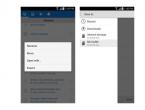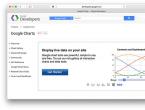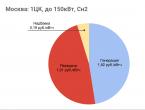Как создать конференцию в Skype
Skype – это популярная программа для разговоров, которой пользуются миллионы пользователей по всему миру. Интерфейс программы интуитивно понятен, но иногда возникают затруднения при создании видеоконференций.
Как создать конференцию в скайпе на ПК
Для начала открываем программу и в меню на верхней панели нажимаем на контакты. В появившемся списке выбираем «Создать группу». Также создать новую группу можно комбинацией клавиш Ctrl+N.
Все группа создана. Для изменения названия конференции нужно нажать «Пустая группа», вверху экрана. Всплывет окно настройки профиля. Опять щелкаем «Пустая группа» и меняем название. Также в этом окне можно поменять аватар и установить пользовательские настройки: получать или нет уведомления о новых сообщениях, разрешить ли новым участникам смотреть историю и кому разрешается присоединяться к группе.
Для добавления новых участников нужно в правом верхнем углу нажать на изображение человека, выпадет список ваших контактов. Поставив галочки напротив нужных собеседников, вы добавите их в свой разговор. Добавлять новых участников может только администратор, то есть человек, который создал эту группу.
Также при разговоре тет-а-тет, можно нажать на знак плюса, и добавить еще одного собеседника к текущему разговору. Конечно зачастую заказывается ip телефония для малого бизнеса которая имеет больше преимуществ, но иногда можно использовать и Skype.
Как создать конференцию на устройствах с операционной системой Андроид
Мобильное приложение Skype позволяет быть всегда на связи. Для его использования нужен скоростной интернет, а лучше Wi-Fi. К сожалению, в данное время скайп для ОС android не поддерживает функцию видео для конференций, пообщаться можно только по голосовой связи.
Еще одно ограничение – все пользователи должны выйти в скайп с мобильного устройства. Для добавления нового пользователя в диалог, нужно при разговоре нажать знак плюса и выбрать нужного человека.
Также пользователя мобильной версии могут пригласить в уже созданную конференцию (неважно где она была создана).
Для обмена текстовыми сообщениями нет никаких ограничений. Нужно нажать на значок сообщения в правом нижнем углу и выбрать сколько угодно собеседников из своей адресной книги.
Как создать Skype конференцию на iPhone
Для совершения групповых звонков с iPhone, необходима версия Как создать конференцию в скайпе на различных устройствах и операционных системах.
Skype – это популярная программа для разговоров по видеосвязи. С ее помощью можно звонить во все уголки мира. Также число участников беседы неограниченно, но в большинстве случаев, разговоры происходят между двумя людьми. Для большего количества собеседников нужно создавать конференцию.
Как создать конференцию на iPad
В настоящее время версия скайпа для iPad не поддерживает функцию начала конференции. Вы не сможете создавать группы и добавлять собеседников в разговор.
Общаться с тремя и более собеседниками можно в текстовом чате, либо по приглашению в конференцию. Когда вас приглашают в конференцию, как обычно приходит уведомление о звонке. Нужно просто нажать принять вызов и можно общаться в беседе.
Skype является хорошим инструментом для организации конференц-связи, также известной как групповые вызовы. Ее популярность объясняется, в первую очередь, бесплатным характером и возможностью подключать к разговору до 25 участников. Поэтому стоит более детально разобраться в вопросе, как создать конференцию в Скайпе.
Особенности конференц-связи
Все участники должны быть в списке контактов администратора чата. Поэтому для начала стоит убедиться, что каждый человек в френд-листе, прежде чем инициировать вызов.
Если пользователь желает добавить в группу человека, который не является пользователем Skype, или того, кто в настоящее время не онлайн, они могут быть добавлены с помощью установленного вызова через сотовый или стационарный телефон. В этом случае оплата проводится за счет кредитов инициатора конференции в Skype.
Перед тем как сделать конференцию, нужно проверить:
- связь, качество подключения к интернету;
- последняя ли версия программы установлена;
- правильно ли настроен звук и работа других необходимых для звонка устройств (микрофон, гарнитура, колонки).
Как создать чат на ПК?
Конференция в Скайпе через персональный компьютер создается следующим образом:
- Открыть программу и войти в учетную запись.
- На панели инструментов выбрать пункт «Контакты». В появившемся списке выбрать вкладку «Создать группу», либо воспользоваться комбинацией клавиш Ctrl+N.
Чтобы изменить название группы, нужно открыть пункт «Пустая группа» и ввести нужное название. В том же окне можно добавить аватар, изменять пользовательские настройки, настраивать получение уведомлений, автоматически позволять добавляться к группе новым участникам через Скайп.

Для добавления новых участников нужно в правом верхнем углу нажать на изображение человека, выпадет список ваших контактов. Поставив галочки напротив нужных собеседников, вы добавите их в свой разговор. Добавлять новых участников может только администратор, то есть человек, которому доверили организовать эту группу. При этом столько, сколько он пожелает. Но присоединиться к конференции может не более 25 человек, включая модератора. Стоит отметить, что максимальное количество участников делает голосовые чаты не очень качественными.

Особенности для устройств с операционной системой Андроид
Если на вашем мобильном устройстве Андроид подключен скоростной интернет или Wi-Fi, вам также может стать доступна конференция в Скайпе.
Часто владельцы таких гаджетов задаются вопросом: «Почему я не могу присоединить в созданный чат?». Если речь идет о видео, то ОС Андроид пока не может предложить своим пользователям такую услугу, как телеконференция.
Еще одна причина, по которой конфу нельзя подключить, – не все люди-участники конференции вошли в чат с мобильных устройств.
Чтобы добавить нового пользователя в диалог, нужно во время разговора нажать знак плюса и выбрать конкретного абонента.

Что касается обмена текстовыми сообщениями, то тут количественных ограничений нет. Можно добавить или удалить любого друга из адресной книги.
Таким образом, Skype остается самой популярной программой для поддержания связи между людьми в любых уголках мира. Если чаты по какой-либо причине не работают, стоит для начала проверить, подключены ли вы к группе, сети и обновили ли само приложение.
Представьте себе, что вы сидите в окружении любимых друзей. Все общаются, вспоминают разные истории, смеются, делятся впечатлениями. Каждый ощущает радость от общения, и кажется, что разговор мог бы продолжаться вечно, но часы показывают уже поздний час, пора расставаться с любимой компанией, а часто этого очень не хочется! После прихода домой в голове прокручиваются снова и снова незабываемые моменты вечера. Строятся планы на следующие выходные, когда будет очередная встреча с друзьями.
Конференции в "Скайпе" дают возможность общаться как с любимыми друзьями, так и с любым другим человеком в любом регионе Земли. Эта программа является очень полезной для общения с коллегами, для работы и облегчения выполняемых задач. Коллеги, расположенные географически далеко, без проблем свяжутся с вами и обсудят будущие рабочие планы. Самое главное - это научиться тому, как сделать конференцию в "Скайпе".
Организация конференций
Временами появляется необходимость общения с несколькими собеседниками, чтобы каждый слышал другого и мог произнести свою речь. Для этого нужно запустить программу под названием Skype. После этого определяются люди, с которыми будет вестись разговор. На левой стороне окна программы виден список контактов, друзей или коллег. Среди них выбирается несколько участников. Нужно удерживать клавишу Ctrl и кликнуть мышью по выбранным участникам из списка. Затем в нажать на кнопку "Конференция". Внизу окна появится строка, где будет написано, кто был приглашен в разговор. Сверху, соответственно, будут отображаться никнеймы и аватары уже добавленных участников. Теперь, после выбора участников, можно отпустить кнопку и перейти к общению. Как можно увидеть, инструкция, как сделать конференцию в "Скайпе", очень простая.

Что можно делать в такой конференции?
Объединив пользователей, можно писать в чате, расположенном в самом низу окна. Напечатанные сообщения поступят одновременно всем контактам, добавленным в конференцию. Использовать чат может абсолютно любое количество контактов, которое вы хотите видеть в разговоре. Общение с помощью звонков является второй возможностью.

Другие способы общения
Кроме того, есть и вариант, как в "Скайпе" сделать конференцию с обратной связью. Каждый участник сможет услышать другого и высказаться. Для этого есть горячая клавиша в разделе «Звонок группе». Не забывайте о том, что общение в будет удобным с небольшим количеством людей - не более 10. Если желание или обстоятельства требуют большего количества людей, лучше пользоваться специальным программным обеспечением.
Есть и другой метод того, После нажатия кнопки «Добавить», которая расположена под вашим аватаром, нужно выполнить команду «Создать групповой разговор». В новое окно, которое появится справа сверху, нужно перетянуть с помощью мыши все контакты, выбранные для связи, а потом нажать кнопку «Звонок группе». Говоря о том, как сделать конференцию в "Скайпе" на iPad, стоит отметить, что каких-либо специальных настроек не требуется.
Добавление новых пользователей
Для добавления новых пользователей к уже действующему разговору надо нажать кнопку «+», которая находится на панели инструментов в окне группового разговора, и выбрать новых участников с помощью нового окна. Чтобы понять, кто в данный момент говорит, нужно следить за аватарами пользователей в окошке конференц-связи. Аватар активного контакта, говорящего в данный момент, будет окружен нимбом или станет мигать.

Как сделать конференцию в "Скайпе" для коллегиального разговора с ведущим
Если есть необходимость обсуждения серьезных вопросов в коллегиальном сообществе, то требуется определенная организация и ведущая персона конференции. Это все для того, чтобы собеседник не перебивал другого человека и каждый имел возможность выслушать других. Ведущий именно этим и руководит. Организатор создает саму конференцию, приглашает людей и по окончании речи одного передает слово следующему. Благодаря этому деловые конференции проходят более эффективно.
Чтобы выполнить инструкцию о том, как в "Скайпе" сделать конференцию такого типа, нужно выбрать ведущего и всем участникам беседы разослать заранее предложенные вопросы по электронной почте. Для устранения лишнего шума (детский крик, посторонние разговоры, звук нажатия на клавиши), сбивающего с мысли говорящего, нужно отключать микрофоны участникам, которые в данный момент не говорят. Для этого надо нажать кнопку микрофона снизу под фотографией участника. Такое правило очень положительно повлияет на общую дисциплину и сплоченность всего коллектива. Если же необходимо разобраться, как сделать конференцию в "Скайпе" на iPhone, следует учитывать настройки для мобильных устройств.
Конференция в Скайпе позволяет объединить несколько (от трех) людей в рамках одного разговора. Причем доступна не только голосовая связь, но еще и демонстрация экрана с подключением веб-камеры. Разберемся, как пользоваться данной функцией.
Создание конференции
Скайп конференцию может организовать любой человек. Она преобразовывается из обычного вызова. Просто наберите любого абонента из списка контактов. Затем перетащите в окно диалога всех остальных пользователей. Причем сделать это может любой из участников разговора.
Раньше конференция привязывалась к ее создателю. Из-за этого возникала серьезная проблема: если он положит трубку, то звонок завершится у всех. Но теперь ситуация изменилась, и теперь создатель может спокойно выходить из беседы, она не прервется.
Важно: крайне рекомендуется, чтобы все пользователи были друг у друга в списке контактов, иначе могут возникнуть проблемы с осуществлением вызова. Данная мера поможет избежать различных сложностей. Но больше это относится к групповым видоеовызовам, о которых пойдет речь дальше.
Видеоконференция
Раньше в Скайпе бесплатные видеовызовы были доступны только при разговоре вдвоем. Для активации функции в конференции требовалась покупка подписки. Но со временем политика разработчика по этому вопросу сменилась. Теперь организация видеоконференции Skype доступна всем пользователям без необходимости оплаты.
Причем активация данной функции ничем не отличается от обычного звонка. Для начала позвоните человеку, добавьте в беседу другие контакты и нажмите на кнопку с перечеркнутой веб-камерой. Каждый из участников конференции должен сделать то же самое.
В данной статье мы познакомим вас с тем, какие возможности для пользователей открывает программа Skype, и какие действия необходимо произвести, для того чтобы зарегистрироваться в ней, добавить в контакты других пользователей и открыть с ними видеоконференцию.
Как установить и подключить Skype
Для начала работы с программой необходимо зайти на сайт компании разработчика https://support.skype.com и скачать последнюю ее версию Skype. Стоит отметить, что модификации Skype предназначены для:
- компьютеров;
- мобильных телефонов;
- планшетов;
- телевизоров;
- игровых приставок.
Программа Skype максимально оптимизирована для каждого вида техники и позволяет на 100 % использовать возможности устройства.
После того как будет произведено скачивание, откройте установку Skype и следуйте инструкциям . Если аккаунта в Skype у вас ранее не было, то можно пойти двумя путями:
- зарегистрироваться через сайт;
- зарегистрироваться непосредственно через программу.
Принципиальной разницы между этими методами нет. После регистрации в Skype введите логин и пароль, откроется диалоговое окно программы. Если у вас возникнут проблемы с входом в Skype, то решения такой проблемы изложено в этой .
Важно: используйте для регистрации только свою личную почту, так как восстановление пароля происходит именно через нее.
Создаем групповую видеоконференцию
Skype специально разработан для удобства пользователей, поэтому интерфейс понятен интуитивно. В зависимости от версии операционной системы может быть несколько вариантов создания видеоконференции:
- через меню-надстройку,
- через соответствующую кнопку,
- горячей клавишей.

Обладатели уже успели ощутить преимущества использования интерактивной среды Метро. Skype под «восьмерку» интегрируется непосредственно в систему и работает в отдельном окне, независимо от рабочего стола.
Для более старых операционных систем видеоконференция создается из командной строки. Для этого нужно:
- выбрать меню «Контакты»;
- нажать «Создать новую группу».
Те же действия заменяет одновременное нажатие кнопок Ctrlи N. Как сделать видеоконференцию в скайпе уже понятно, но, чтобы было с кем говорить, нужно добавить других пользователей Skype.
Добавляем контакты
- Для начала понадобится воспользоваться поиском:
- нажимаем «Контакты»;
- выбираем «Добавить контакт»;
- указываем «Воспользоваться справочником Skype».
- В появившейся строчке поиска пишем логин пользователя, которого хотим добавить к видеоконференции, и нажимаем «поиск». Как только пользователь будет найден, жмем «добавить в список контактов».

Важный момент skype видеоконференции сколько человек одновременно может участвовать в ней. Об этом упоминается в пользовательском соглашении программы – не более 10. Если аудитория больше, понадобится покупать коммерческий тариф для проведения видеоконференций в Skype.
Важно: для комфортной работы программы устройство, с которого звонят, должно отвечать определенным параметрам.
- от 1 до 3 собеседников – процессор 1 ГГц и 512 Мб оперативной памяти;
- от 3 до 5 собеседников – процессор 2 ГГц и 1 Гб оперативной памяти;
- от 5 до 9 собеседников –процессор 2,5 ГГцDual-Core и 2 Гб оперативной памяти.
Важно: указаны минимально допустимые параметры системы.
Настройка видеоконференции
Частый вопрос: видеоконференция в скайпе как настроить? Программа Skype выполняет все настройки автоматически. Изменить можно только число участников видеоконференции, допустим, отключить одного и добавить другого пользователя. Кроме того, можно обмениваться сообщениями. Вместе с группой создается групповой чат.
Качество звука и видео напрямую зависит от оборудования и скорости интернета. Поэтому программа в дополнительных настройках не нуждается. Единственное, что можно посоветовать, поставить функцию подавления шумов на микрофоне.
Как говорится – все гениальное просто. Никаких сложностей в освоении видеоконференции в программе Skype нет. Возможности она открывает большие, так как значительно экономит время, а для некоторых, и бензин.